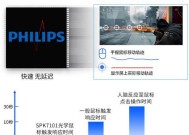如何查看笔记本电脑的帧数?
- 问答百科
- 2025-03-27
- 13
- 更新:2025-03-12 18:39:23
在玩游戏或者进行图形密集型的工作时,了解我们的笔记本电脑能够提供多少帧数(FPS)是至关重要的。高帧数可以带来更流畅的画面体验,增强视觉享受,同时对于专业领域如视频编辑和3D建模同样重要。本文将教你如何查看笔记本电脑的帧数,并提供一些优化技巧,以便你能更好地使用你的设备。
什么是帧数(FPS)?
在深入之前,我们先简单了解下帧数是什么。FPS代表每秒帧数(FramesPerSecond),是衡量视频播放流畅度的单位,它描述了设备每秒钟能够绘制出来的静止图片数量。通常来说,帧数越高,视频播放就越流畅。在游戏领域,高帧数常常意味着更好的游戏体验。

查看笔记本电脑帧数的方法
方法一:使用系统任务管理器
对于大多数Windows用户而言,可以非常方便地通过任务管理器查看当前的帧数。下面是具体步骤:
1.同时按下`Ctrl+Shift+Esc`,打开任务管理器。
2.切换到“性能”标签。
3.找到“GPU”项。
4.观察“GPU1”或“GPU2”下的“3D”一栏下的实时图表,这显示的是当前活动应用程序的帧数。
需要注意的是,任务管理器显示的是整个系统的3D性能,并不一定专门针对当前的应用程序。
方法二:使用专业软件
想要更准确地监控特定应用程序的帧数,你需要使用专门的软件。以下是两个广泛使用的软件,可以帮助你查看帧数。
MSIAfterburner
1.下载并安装MSIAfterburner。
2.在软件界面中,找到“设置”图标,点击打开。
3.在设置界面中,切换到“Monitoring”标签。
4.启用你想监控的FPS计数器。
5.确保在游戏或其他应用程序运行时,可以看到MSIAfterburner的小窗口显示实时帧数。
Fraps
1.下载并安装Fraps。
2.打开软件后,它默认在右下角任务栏图标区运行。
3.若你想让帧数显示在屏幕的左上角或右上角,可以点击Fraps的设置图标更改。
4.在游戏等应用程序中,Fraps将显示当前的帧数。

优化你的笔记本电脑以获得更好的帧数
查看帧数只是第一步,了解如何提升帧数同样重要。以下是一些优化建议,帮助你获得更佳的体验:
1.更新显卡驱动程序:确保你的显卡驱动程序是最新版本,以获得最佳性能和兼容性。
2.调整电源设置:将笔记本电脑设置为高性能模式,确保系统不会因为省电策略而限制性能输出。
3.关闭后台进程:在游戏或需要高性能的应用之前关闭不必要的后台应用程序和进程。
4.优化游戏设置:适当降低游戏内的图形设置,特别是分辨率和纹理质量,以提高帧数。
5.硬件升级:如果你的笔记本电脑硬件较为陈旧,考虑升级内存、更换快速SSD或增加显卡性能可能能带来显著的帧数提升。

常见问题解答
为什么我的帧数这么低?
可能有多种原因造成帧数过低,包括硬件性能限制、系统资源被其他程序占用、过高的图形设置等。
我应该如何提升我的帧数?
提升帧数的最直接方式是调整游戏设置,关闭不必要的后台程序和服务。升级硬件未必是成本最低的解决方案,但它是提升帧数的最有效方法之一。
FPS和刷新率有什么关系?
FPS(每秒帧数)指的是图像更新的速度,而刷新率指的是显示器每秒能刷新多少次画面。高FPS对拥有高刷新率显示器的用户来说尤其重要,因为它可以确保显示的画面内容与系统输出保持一致,避免画面撕裂。
结语
通过本文,我们介绍了查看笔记本电脑帧数的方法,无论你是通过系统内置工具还是专业的第三方软件,都能够对你的设备进行一个直观的性能评估。同时,我们也探讨了提升帧数的一些优化建议。希望这些信息能帮助你更好地了解和使用你的笔记本电脑。